|
Important Access services 2010 et Access services 2013 sont supprimés de la prochaine version de SharePoint. Nous vous recommandons de ne pas créer de nouvelles applications web et de migrer vos applications existantes vers une autre plateforme, telle que Microsoft Power Apps. Vous pouvez partager des données Access avec Dataverse, qui est une base de données cloud sur laquelle vous pouvez créer des applications Power Platform, automatiser des flux de travail, des agents virtuels, etc. pour le web, les téléphones ou les tablettes. Pour plus d’informations, consultez Prise en main : Migrer les données Access vers Dataverse. |
Lorsque vous utilisez une requête pour fournir des données pour une vue dans une application web Access, certains champs que vous pouvez peut-être modifier sont en lecture seule dans l’affichage. Plus précisément, si vous utilisez plusieurs tables et qu’il existe au moins une jointure, il existe des restrictions sur les champs de requête qui peuvent être mis à jour.
Remarque : Cette rubrique concerne les applications web Access. Il ne s’applique pas aux bases de données de bureau. Si vous rencontrez des problèmes avec une requête dans une base de données de bureau, consultez l’article Introduction aux requêtes pour obtenir une vue d’ensemble.
Configuration requise pour les champs de requête pouvant être mis à jour
-
Seuls les champs de la table où le champ joint n’a pas de valeurs uniques ( la table « la plus nombreuse ») peuvent être mis à jour.
-
La sortie de la requête doit inclure les champs de clé primaire pour la table la plus nombreuse.
-
La table la plus nombreuse doit se trouver sur le côté interne de toutes les jointures externes (c’est-à-dire, le côté gauche d’une jointure externe gauche ou le côté droit d’une jointure externe droite).
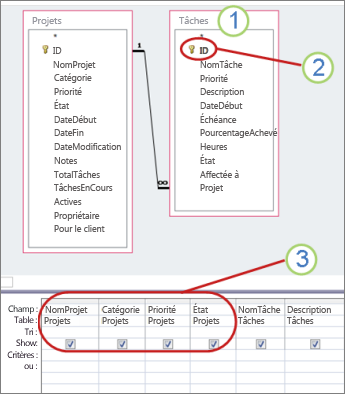
Dans cette requête, la table Tâches est la table la plus nombreuse, car elle recherche des données dans la table Projects.
Toutefois, étant donné que la clé primaire des tâches n’est pas incluse dans la sortie, aucun de ses champs ne peut être mis à jour.
Même si la clé est ajoutée, aucun des champs provenant de la table Projects n’est modifiable, car il ne s’agit pas de la table la plus nombreuse.
Rechercher et résoudre un problème de champ pouvant être mis à jour
La raison pour laquelle votre champ n’est pas modifiable détermine comment activer les mises à jour. Pour connaître cette raison, ouvrez la requête en mode Création et examinez les détails de la conception de la requête.
-
Si vous démarrez à partir d’un navigateur, ouvrez l’application web dans Access : dans le coin supérieur droit de l’application, cliquez sur Paramètres > Personnaliser dans Access.
-
Dans Access, si le volet de navigation n’est pas ouvert, appuyez sur F11 pour l’afficher. Ensuite, dans le volet de navigation, cliquez avec le bouton droit sur la requête, puis cliquez sur Mode Création.
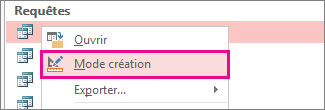
-
Déterminez quelle table de la requête est la table la plus nombreuse. Une bonne règle est que la table la plus nombreuse est la table qui recherche des données dans une autre table.
-
Vérifiez que le champ que vous souhaitez mettre à jour se trouve dans la table la plus nombreuse. Si ce n’est pas le cas, vous ne pouvez rien faire à la requête pour contourner le problème. Pour permettre aux utilisateurs de modifier le champ, envisagez de créer une nouvelle vue modifiable basée uniquement sur la table, puis de faciliter l’ouverture de cette vue en fonction des besoins. Par exemple, vous pouvez fournir un bouton avec une macro qui ouvre la vue.
-
Vérifiez que la clé primaire de la table la plus nombreuse est incluse dans la sortie de requête. Si ce n’est pas le cas, ajoutez la clé primaire à la sortie de la requête.
-
Double-cliquez sur chaque jointure et vérifiez que :
-
La jointure est une jointure interne ; Ou
-
S’il s’agit d’une jointure externe, la table la plus nombreuse se trouve sur le côté interne de la jointure , sur le côté gauche d’une jointure gauche ou sur le côté droit d’une jointure droite.
-
Si une jointure ne répond pas à au moins l’un des deux critères précédents, modifiez la jointure pour rendre la requête modifiable.
Ajouter la clé primaire la plus nombreuse à la sortie de requête
-
Ouvrez la requête en mode Création.
-
Identifiez la table la plus nombreuse.
-
Double-cliquez sur chaque champ dans la clé primaire. Chaque champ de clé est marqué avec une petite clé.
-
Dans la grille de conception de requête, vérifiez que la case Afficher est cochée pour les champs clés que vous venez d’ajouter :
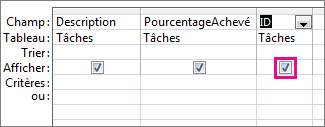
Modifier une jointure pour rendre une requête modifiable
Si une jointure ne répond pas à l’un des critères ci-dessus, elle empêche les mises à jour. Voici un exemple de jointure non modifiable :
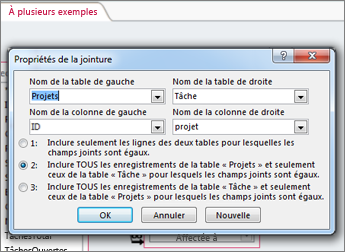
Il s’agit d’une jointure externe gauche : elle inclut tout ce qui se trouve dans la table de gauche et les enregistrements correspondants de la table de droite. Toutefois, la table la plus nombreuse se trouve sur le côté droit de la jointure, empêchant ainsi les mises à jour.
Façons de rendre une jointure externe modifiable
Il existe trois méthodes de base pour ajuster une jointure afin que sa requête puisse être mise à jour. Double-cliquez sur la jointure pour ouvrir la boîte de dialogue Propriétés de jointure, puis effectuez l’une des opérations suivantes :
-
Remplacer la jointure externe par une jointure interne Cliquez sur l’option 1 dans la boîte de dialogue Propriétés de jointure.
-
Changer la position des tables Déplacez la table la plus nombreuse vers le côté interne de la jointure et l’autre table vers le côté externe (utilisez les zones de liste déroulante dans la boîte de dialogue Propriétés de jointure pour définir les noms des tables gauche et droite).
-
Modifier la direction de la jointure Cliquez sur l’option 2 ou 3 dans la boîte de dialogue Propriétés de jointure (remplacez-la par la valeur qu’elle n’a pas été).










